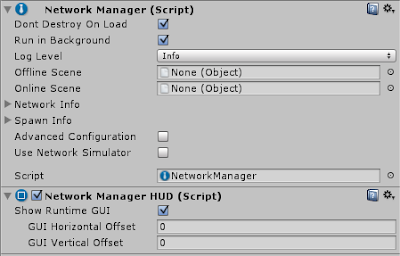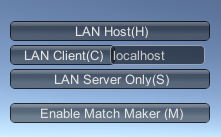設定玩家生成的初始位置
目前玩家物件在遊戲中,生成及重生的位置為原點;也就是(0, 0, 0)的位置。每次遊戲開始,除非玩家移動過自己的玩家物件,否則當其他玩家進入遊戲,這些物件會重疊在同一個位置。
在理想狀況下,這些玩家物件應該要生成在不同的地方。NetworkStartPosition元件可以做到這點,因為它內建生成位置處理的功能。
接下來我們要新增兩個生成位置,首先要新增兩個帶有NetworkStartPosition元件的新物件。
- 新增一個空物件並命名為SpawnPosition1
- 選擇SpawnPosition1,並且...
- 加上Network->NetworkStartPosition元件
- 設定Position數值為(3, 0, 0)
- 複製貼上一個SpawnPosition1,並重新命名為SpawnPosition2
- 將SpawnPosition2的位置設為(-3, 0, 0)
- 選擇Hierarchy視窗下的NetworkManager
- 將 Spawn Info屬性展開
- 將Player Spawn Method改為Round Robin
因為這兩個SpawnPosition物件下有NetworkStartPosition元件,所以NetworkManager會自動去尋找SpawnPosition,接著使用SpawnPosition的位置作為玩家連上伺服器時,物件生成的起始點。